[TUTO] Convolution : la prise de son facile !
Posté : 09 mars 2012, 14:50
Comme je l'avais annoncé il y a quelques jours, voici un petit topo (EDIT : ah non, finalement c'est pas si petit, y'a de la lecture là !) sur les simus HP à convolution, aka "la prise de son facile pour les très nuls !"
1. Introduction : c'est quoi, et comment ça marche ?
La convolution est une opération mathématique permettant de combiner 2 fonctions. La particularité intéressante de cette opération, est que la transformée de Fourier (ça doit évoquer quelque chose aux plus geeks d'entre vous ) du résultat est égale au produit des transformées des 2 fonctions.
) du résultat est égale au produit des transformées des 2 fonctions.
En théorie, le produit de convolution d'un signal audio brut par un signal représentant la "signature" d'un environnement sonore devrait donc permettre d'obtenir le son qui aurait été celui du signal audio s'il avait été enregistré dans l'environnement en question. Et ça tombe bien, c'est comme ça que ça marche : la signature est matérialisée par une réponse impulsionnelle, à savoir qu'on envoie une impulsion sonore dans l'environnement qu'on souhaite simuler, et le résultat, capté par un (ou plusieurs) micros est enregistré sous forme d'un fichier audio. C'est ce fichier qui permettra au soft de convolution de traiter le signal en simulant l'environnement souhaité.
D'abord développée pour les reverbs (on envoie l'impulsion dans une pièce avec une bonne reverb naturelle, et on enregistre le résultat), cette technologie est appliquée depuis plusieurs années à la simulation de prise de son guitare ou basse : l'impulsion sort par les HP du cab qu'on souhaite simuler, et est captée par le micro souhaité.
Le principe est donc assez simple, même si pour obtenir un bon résultat, il faut faire attention à un certain nombre d'éléments : l'acoustique de la pièce est évidemment importante, surtout pour les impulsions enregistrées en mettant un peu de distance entre le micro et le cab, et il faut garder une chaine sonore aussi neutre que possible (poweramp transparent pour ne pas "colorer" l'impulsion allant au cab, préamp neutre pour les micros, à moins de vouloir aussi récupérer la couleur du préamp micro utilisé, par exemple une tranche Neve).
L'inconvénient de cette méthode, c'est qu'il faut donc une réponse impulsionnelle ("impulse") pour chaque situation : pour un même couple cab/micro, si on veut simuler différentes positions du micro, il faut donc autant d'impulses que de positions du micro. Vous multipliez ça par le nombre de micros et de cabs que vous souhaitez avoir dans votre parc virtuel, et ça commence à faire un paquet de fichiers, ce qui nuit un peu à l'ergonomie de la chose : pour chaque test, il faut charger un nouveau fichier, ce qui peut être vite fastidieux... Mais comme on dit, on n'a rien sans rien (et vous verrez que certains ont brillamment réussi à contourner ce problème)
(et vous verrez que certains ont brillamment réussi à contourner ce problème)
2. Les ingrédients de base
a. Le DAW (Digital Audio Workstation)
Les logiciels de convolution se présentent généralement sous la forme d'un plugin VST, AU ou RTAS, il faut donc un logiciel hôte pour ce plugin, généralement un DAW compatible avec ce format. La liste est longue, mais on peut citer notamment :
- Ardour
- Cubase
- Pro Tools
- Reaper
- Studio One
- Logic Pro (Mac)
- Garageband (Mac)
Pour ma part, je n'utilise quasiment que des logiciels libres et qui tournent nativement sous Linux. Mon choix se porte donc naturellement vers Ardour qui est le seul dans ce cas, tout en ayant le bon goût d'être complet et performant. Ce sera donc le logiciel que je prendrai comme référence pour la suite, mais les concepts présentés sont universels et très facilement transposables à n'importe quel autre logiciel
b. Le plugin de convolution
Pour charger une impulse, on peut commencer par regarder les plugins de réverb utilisant ce format, puisque c'est de là que tout est parti ! On trouvera notamment :
- SIR2 (Mac / Windows)
- Altiverb (Mac / Windows)
- Space Designer (Mac, fourni avec Logic Pro)
- IR (Linux)
Ces plugins sont toutefois assez complexes et proposent un certain nombre de paramètres inutiles pour faire de la simple simulation de prise de son. On retrouve donc des plugins de convolution dédiés à notre cas, et donc beaucoup plus simples, la plupart étant gratuits :
- LeCab (Mac / Windows)
- NadIR (Mac / Windows)
- LAConvolver (Mac)
- convoLV2 (Linux)
Enfin, on trouve également quelques plugins payants, tous 2 compatibles Mac et Windows :
- MixIR2
- Torpedo Wall of Sound
c. Les impulses
L'offre est assez variée, en gratuit comme en payant, les plus connus étant :
- Redwirez (impulses seules, plugin MixIR2 gratuit avec le pack complet)
- Torpedo Wall of Sound (le plugin contient un "store" pour acheter des impulses de baffles supplémentaires)
Chacun de ces produits est aussi décliné en version gratuite, évidemment limitée :
- chez Redwirez, vous avez droit à un set d'impulses pour un cab Marshall 1960A en Celestion Greenback G12M, enregistré avec 17 micros parmi lesquels on trouve le SM57, le Royer R121, du Neumann etc...
- Two Notes propose 30 jours d'évaluation du plugin Torpedo, vous permettant de tester l'interface avec un cab 4x12" Marshall (Slash Signature monté en V30) ou un 2x12" Hiwatt (HPs Fane) et 8 micros différents.
3. Le vif du sujet
Je pars donc sur un tuto via Ardour, mais vous devriez pouvoir adapter ça à d'autres logiciels assez facilement
On commence donc par enregistrer une piste brute : une DI branchée sur la sortie HP de l'ampli fera bien l'affaire, attention toutefois à bien mettre une charge (HP ou loadbox) derrière ! Perso je préfère enregistrer avec un cab guitare pour garder de bonnes sensations, mais rien n'empêche de jouer dans une loadbox en écoutant directement au casque sur le PC
01 - piste brute (que vous pouvez télécharger pour faire vos propres essais )
)
Et voici donc à quoi ça ressemble à cette étape : la piste audio est sélectionné et aucun plugin n'est pour l'instant chargé.
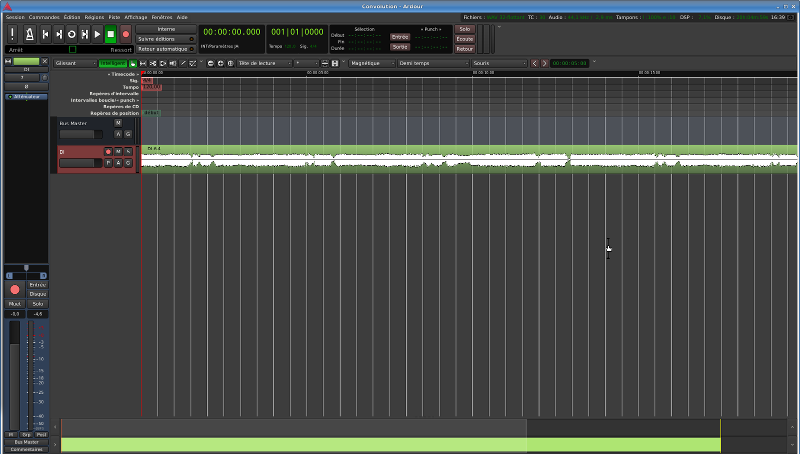
Note : Pour voir les captures d'écran en grand, il suffit de cliquer sur les images
Le plugin utilisé sera convoLV2, on va donc le charger via un clic droit sur la tranche de console correspondant à notre piste DI, puis Nouveau greffon -> Par catégorie -> Plugin -> LV2 Convolution Mono :
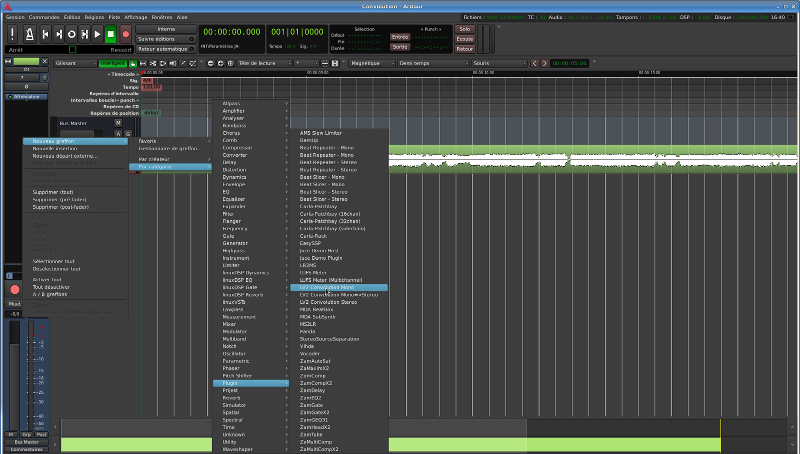
Puis on configure le plugin via un double clic sur celui-ci dans la tranche de console :
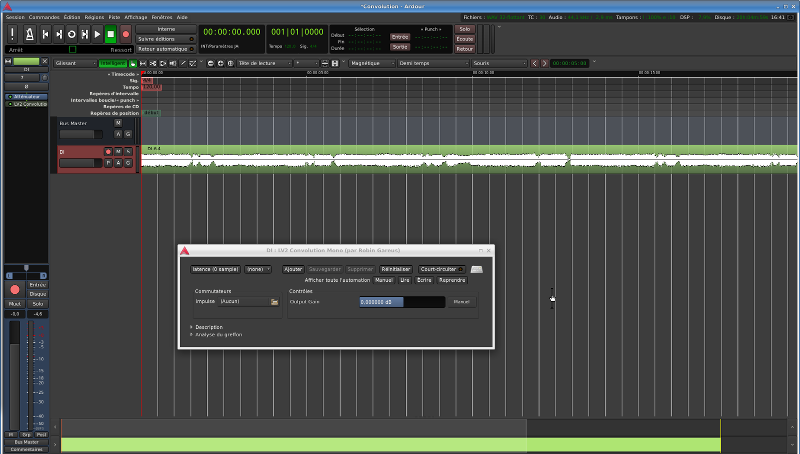
Les paramètres sont réduits au minimum : un bouton permettant de choisir le fichier impulse, et un réglage de gain. On va donc commencer par choisir le fichier à utiliser ; avec les impulses RedWirez, il faut commencer par sélectionner la fréquence d'échantillonage et la résolution en accord avec les réglages du projet (ici, 44.1kHz/24bits) :
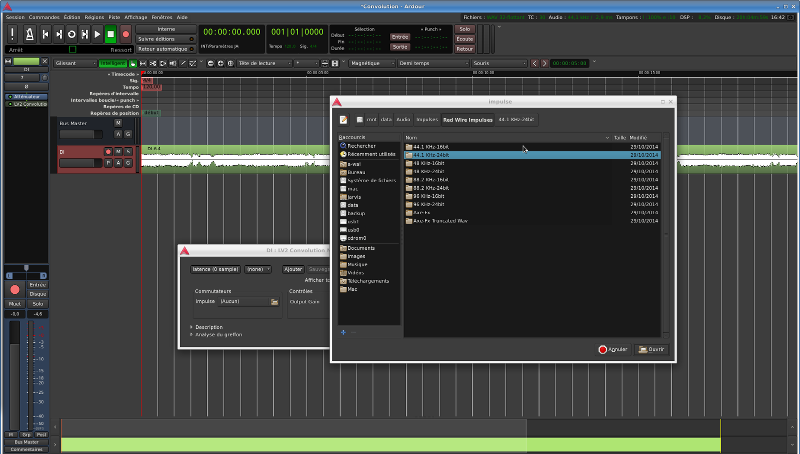
Il faut ensuite sélectionner le baffle à utiliser, pour mon exemple un Soldano 4x12" monté en Eminence S12X :
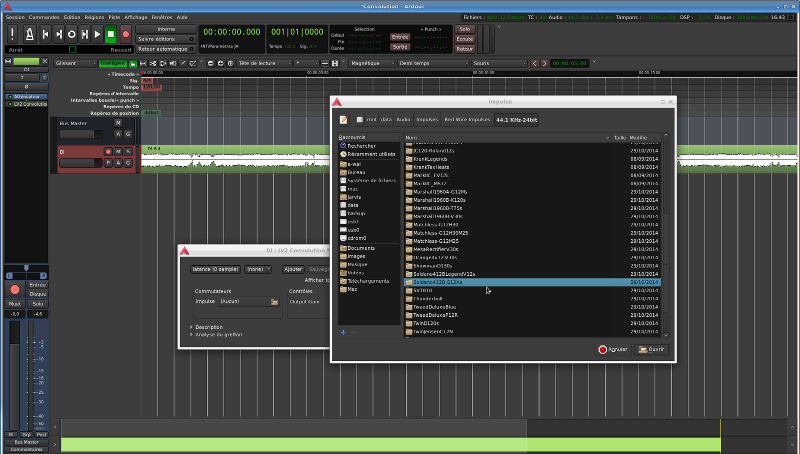
Enfin, on choisit le type de micro (ici c'est mon chouchou, le fameux Beyer M160) :
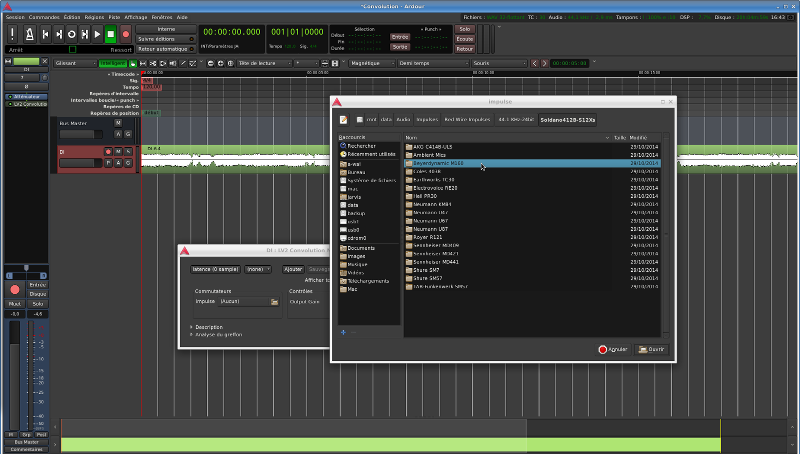
Et voilà, il ne reste plus qu'à choisir une impulse dans la liste des fichiers, sachant que chaque fichier correspond à une position précise du micro, indiquée directement à la fin du nom du fichier :
- d'abord la position latérale (du centre vers l'extérieur du HP on aura Cap -> CapEdge -> Cone -> ConeEdge)
- ensuite la distance par rapport au HP, exprimée en pouces, généralement de 0.5" à 12"
- certaines impulses sont nommées Room ou RoomAway, ce sont des prises à grand distance pour ajouter un peu du son de la pièce.
Une fois que c'est bon, on peut lancer la lecture, ce qui nécessitera certainement d'ajuster le gain du plugin :
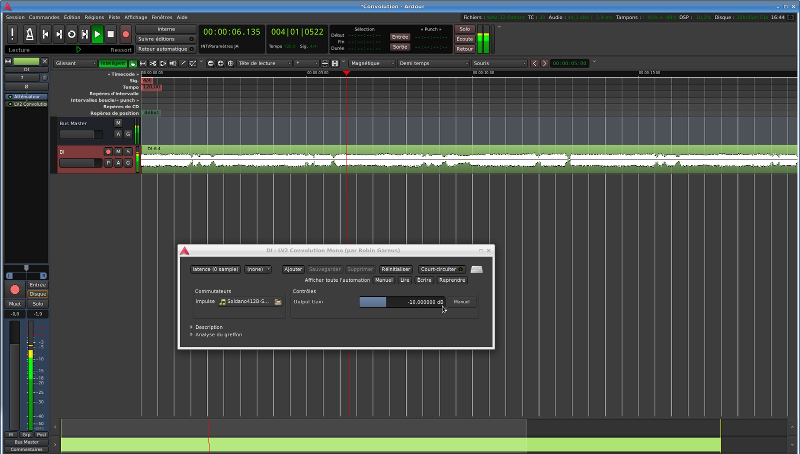
-10dB est une bonne valeur de départ en général, il suffira d'ajuster ensuite au cours de la lecture si nécessaire.
Voici donc le résultat pour 3 positions de micro différentes :
- Soldano - ConeEdge - 12" (30 cm)
- Soldano - Cone - 4" (10 cm)
- Soldano - Cap - 3" (7.5 cm)
Petite astuce : le temps de trouver la bonne impulse (ce qui peut prendre un moment, vu le nombre de combinaisons baffle/micro/position disponibles), on peut mettre la lecture en boucle (clic droit sur la piste, puis Lire -> Lire la région en boucle), la piste brute que j'ai mis plus haut s'y prête normalement assez bien :
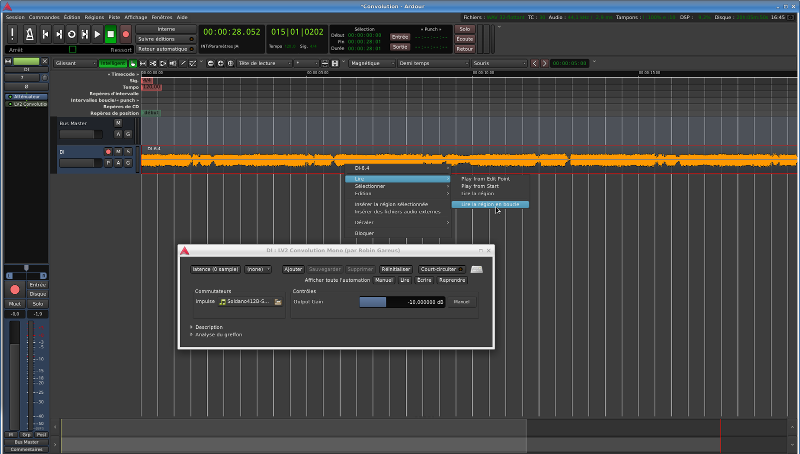
4. Pour aller plus loin
Pour commencer, il est bien sur possible d'utiliser d'autres micros et d'autres positions qui donneront tous des résultats différents.
Voici par exemple ce que donnerait un baffle Mesa 4x12 en V30, repris par un RE20 collé au HP, sur le bord de celui-ci :
Mesa - ConeEdge - 0"
On peut aussi utiliser les positions Room ou RoomAway :
- Fender Twin - U87 - RoomAway
- Marshall 4x12 (G12M) - U47 - RoomAway
En l'occurrence, ces 3 pistes ne sonnent pas terrible prises séparément. Par contre on peut s'amuser à les mixer pour avoir la chaleur de l'une, les aigus de l'autre, le bas d'une 3ème, etc...
Il faut donc commencer par supprimer le plugin de la piste DI, puis créer 4 pistes de type Bus :
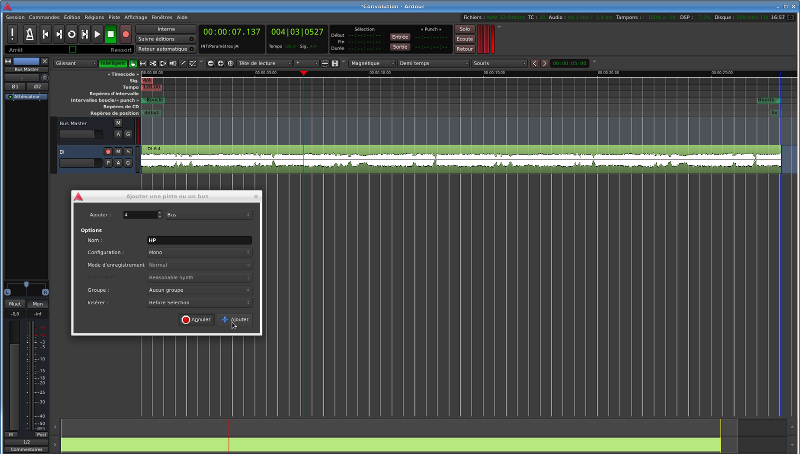
Il faut ensuite repérer dans la tranche de console, en bas à droite, le bouton permettant de sélectionner les sorties de la piste DI :
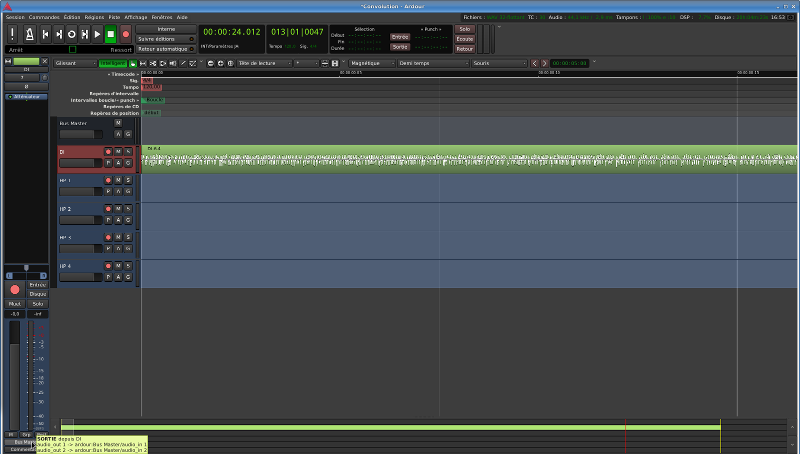
Cliquez dessus, puis sélectionnez Déconnecter, afin d'éviter d'entendre cette piste dans le rendu final :
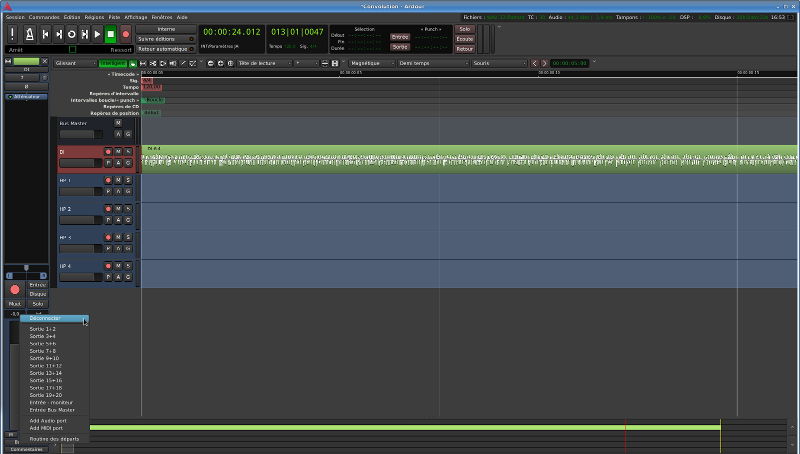
Ensuite, toujours sur la piste DI, dans la zone réservée aux effets, tu verras en cliquant sur le bouton droit une nouvelle option apparaitre, Nouveau départ auxiliaire, laquelle ouvrant une liste contenant tous les bus que tu viens de créer :
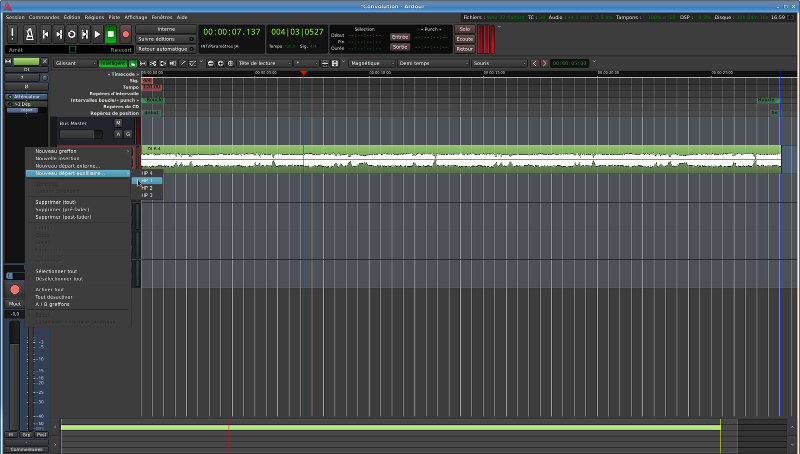
Ces départs peuvent être placés avant ou après le fader (appelé ici Atténuateur), il suffit de les déplacer avec la souris à l'emplacement souhaité. Ajoute autant de départs que tu le souhaites (normalement, un par bus que tu comptes utiliser), et règle le niveau de chacun :
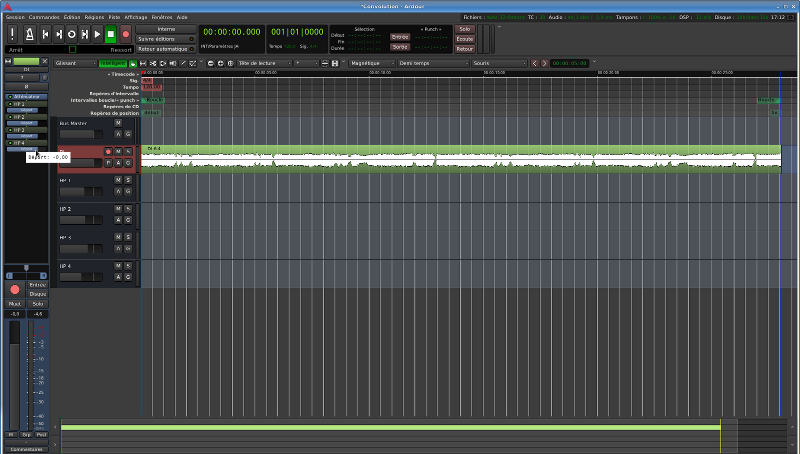
Astuce : Pour régler un niveau à 0dB, qu'il s'agisse d'un départ ou d'un fader, il faut appuyer sur la touche Maj en cliquant avec le bouton gauche sur le paramètre en question.
Une fois que tous les départs sont réglés, on peut charger une instance de convoLV2 dans chaque bus, en choisissant à chaque fois l'impulse qui va bien :
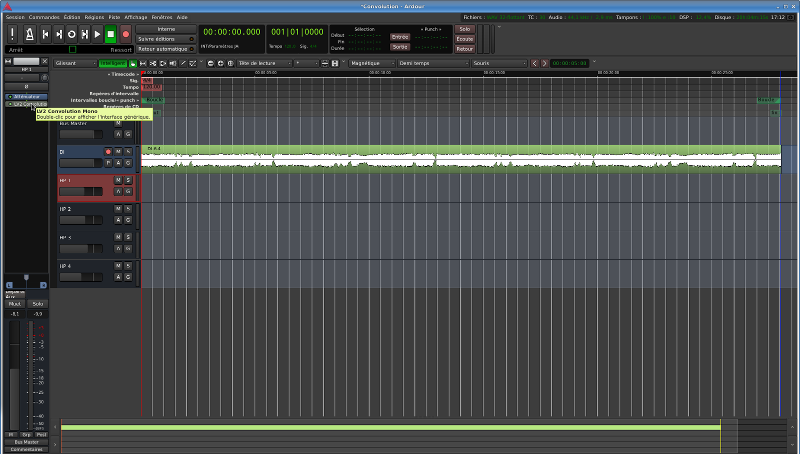
Et voici le résultat qu'on obtient en mixant une impulse du Soldano (Cone - 4") avec les Mesa, Fender et Marshall montrées plus haut :
Mix final
Bref, les possibilités sont assez énormes, et avec une bonne collection d'impulses, on peut du coup se faire un vrai "mur de son" avec une seule prise guitare, en mixant plusieurs cabs, micros et positionnements !
Ca pète quand même, non ?
1. Introduction : c'est quoi, et comment ça marche ?
La convolution est une opération mathématique permettant de combiner 2 fonctions. La particularité intéressante de cette opération, est que la transformée de Fourier (ça doit évoquer quelque chose aux plus geeks d'entre vous
En théorie, le produit de convolution d'un signal audio brut par un signal représentant la "signature" d'un environnement sonore devrait donc permettre d'obtenir le son qui aurait été celui du signal audio s'il avait été enregistré dans l'environnement en question. Et ça tombe bien, c'est comme ça que ça marche : la signature est matérialisée par une réponse impulsionnelle, à savoir qu'on envoie une impulsion sonore dans l'environnement qu'on souhaite simuler, et le résultat, capté par un (ou plusieurs) micros est enregistré sous forme d'un fichier audio. C'est ce fichier qui permettra au soft de convolution de traiter le signal en simulant l'environnement souhaité.
D'abord développée pour les reverbs (on envoie l'impulsion dans une pièce avec une bonne reverb naturelle, et on enregistre le résultat), cette technologie est appliquée depuis plusieurs années à la simulation de prise de son guitare ou basse : l'impulsion sort par les HP du cab qu'on souhaite simuler, et est captée par le micro souhaité.
Le principe est donc assez simple, même si pour obtenir un bon résultat, il faut faire attention à un certain nombre d'éléments : l'acoustique de la pièce est évidemment importante, surtout pour les impulsions enregistrées en mettant un peu de distance entre le micro et le cab, et il faut garder une chaine sonore aussi neutre que possible (poweramp transparent pour ne pas "colorer" l'impulsion allant au cab, préamp neutre pour les micros, à moins de vouloir aussi récupérer la couleur du préamp micro utilisé, par exemple une tranche Neve).
L'inconvénient de cette méthode, c'est qu'il faut donc une réponse impulsionnelle ("impulse") pour chaque situation : pour un même couple cab/micro, si on veut simuler différentes positions du micro, il faut donc autant d'impulses que de positions du micro. Vous multipliez ça par le nombre de micros et de cabs que vous souhaitez avoir dans votre parc virtuel, et ça commence à faire un paquet de fichiers, ce qui nuit un peu à l'ergonomie de la chose : pour chaque test, il faut charger un nouveau fichier, ce qui peut être vite fastidieux... Mais comme on dit, on n'a rien sans rien
2. Les ingrédients de base
a. Le DAW (Digital Audio Workstation)
Les logiciels de convolution se présentent généralement sous la forme d'un plugin VST, AU ou RTAS, il faut donc un logiciel hôte pour ce plugin, généralement un DAW compatible avec ce format. La liste est longue, mais on peut citer notamment :
- Ardour
- Cubase
- Pro Tools
- Reaper
- Studio One
- Logic Pro (Mac)
- Garageband (Mac)
Pour ma part, je n'utilise quasiment que des logiciels libres et qui tournent nativement sous Linux. Mon choix se porte donc naturellement vers Ardour qui est le seul dans ce cas, tout en ayant le bon goût d'être complet et performant. Ce sera donc le logiciel que je prendrai comme référence pour la suite, mais les concepts présentés sont universels et très facilement transposables à n'importe quel autre logiciel
b. Le plugin de convolution
Pour charger une impulse, on peut commencer par regarder les plugins de réverb utilisant ce format, puisque c'est de là que tout est parti ! On trouvera notamment :
- SIR2 (Mac / Windows)
- Altiverb (Mac / Windows)
- Space Designer (Mac, fourni avec Logic Pro)
- IR (Linux)
Ces plugins sont toutefois assez complexes et proposent un certain nombre de paramètres inutiles pour faire de la simple simulation de prise de son. On retrouve donc des plugins de convolution dédiés à notre cas, et donc beaucoup plus simples, la plupart étant gratuits :
- LeCab (Mac / Windows)
- NadIR (Mac / Windows)
- LAConvolver (Mac)
- convoLV2 (Linux)
Enfin, on trouve également quelques plugins payants, tous 2 compatibles Mac et Windows :
- MixIR2
- Torpedo Wall of Sound
c. Les impulses
L'offre est assez variée, en gratuit comme en payant, les plus connus étant :
- Redwirez (impulses seules, plugin MixIR2 gratuit avec le pack complet)
- Torpedo Wall of Sound (le plugin contient un "store" pour acheter des impulses de baffles supplémentaires)
Chacun de ces produits est aussi décliné en version gratuite, évidemment limitée :
- chez Redwirez, vous avez droit à un set d'impulses pour un cab Marshall 1960A en Celestion Greenback G12M, enregistré avec 17 micros parmi lesquels on trouve le SM57, le Royer R121, du Neumann etc...
- Two Notes propose 30 jours d'évaluation du plugin Torpedo, vous permettant de tester l'interface avec un cab 4x12" Marshall (Slash Signature monté en V30) ou un 2x12" Hiwatt (HPs Fane) et 8 micros différents.
3. Le vif du sujet
Je pars donc sur un tuto via Ardour, mais vous devriez pouvoir adapter ça à d'autres logiciels assez facilement
On commence donc par enregistrer une piste brute : une DI branchée sur la sortie HP de l'ampli fera bien l'affaire, attention toutefois à bien mettre une charge (HP ou loadbox) derrière ! Perso je préfère enregistrer avec un cab guitare pour garder de bonnes sensations, mais rien n'empêche de jouer dans une loadbox en écoutant directement au casque sur le PC
01 - piste brute (que vous pouvez télécharger pour faire vos propres essais
Et voici donc à quoi ça ressemble à cette étape : la piste audio est sélectionné et aucun plugin n'est pour l'instant chargé.
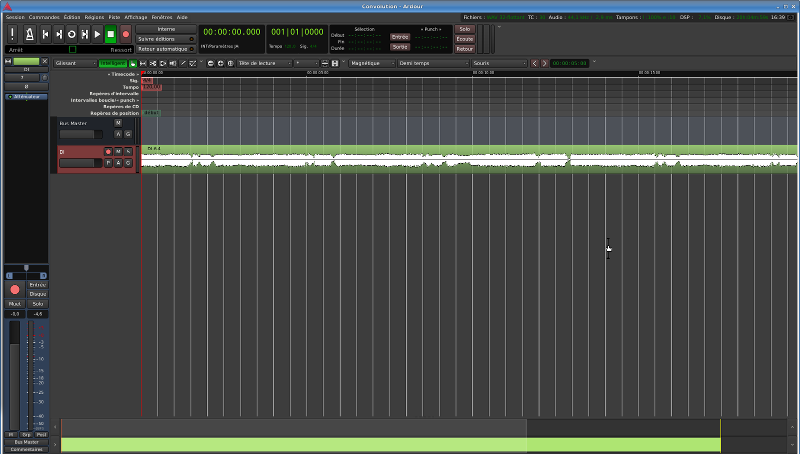
Note : Pour voir les captures d'écran en grand, il suffit de cliquer sur les images
Le plugin utilisé sera convoLV2, on va donc le charger via un clic droit sur la tranche de console correspondant à notre piste DI, puis Nouveau greffon -> Par catégorie -> Plugin -> LV2 Convolution Mono :
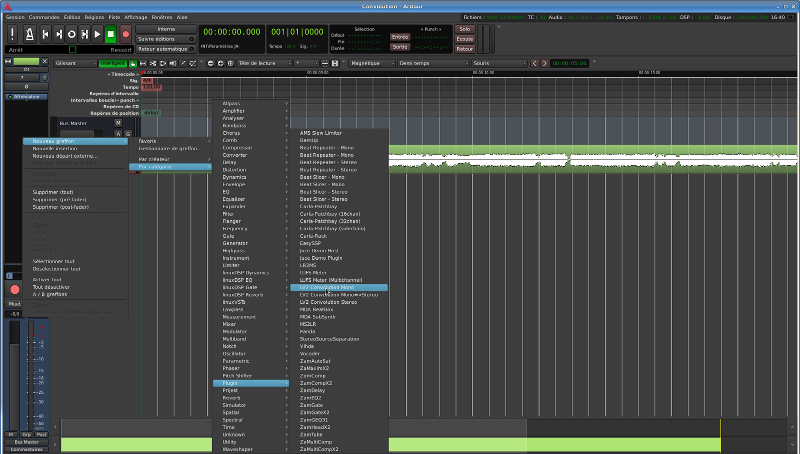
Puis on configure le plugin via un double clic sur celui-ci dans la tranche de console :
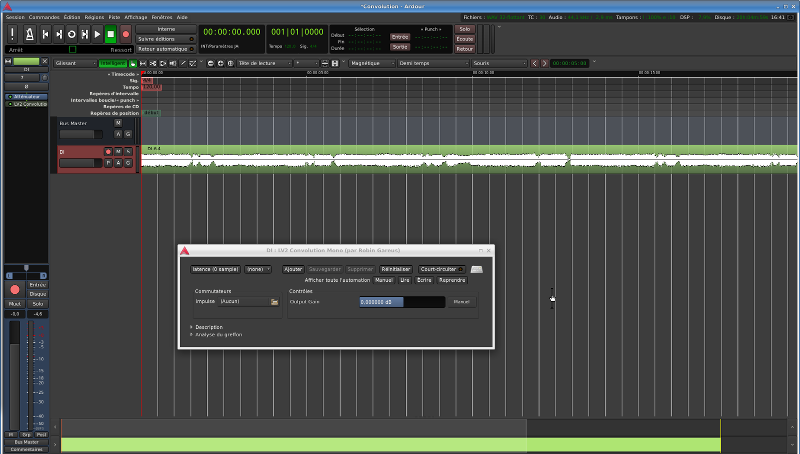
Les paramètres sont réduits au minimum : un bouton permettant de choisir le fichier impulse, et un réglage de gain. On va donc commencer par choisir le fichier à utiliser ; avec les impulses RedWirez, il faut commencer par sélectionner la fréquence d'échantillonage et la résolution en accord avec les réglages du projet (ici, 44.1kHz/24bits) :
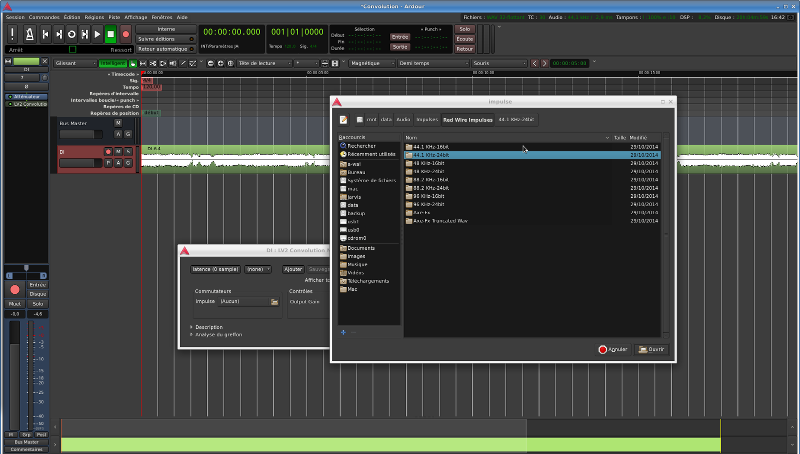
Il faut ensuite sélectionner le baffle à utiliser, pour mon exemple un Soldano 4x12" monté en Eminence S12X :
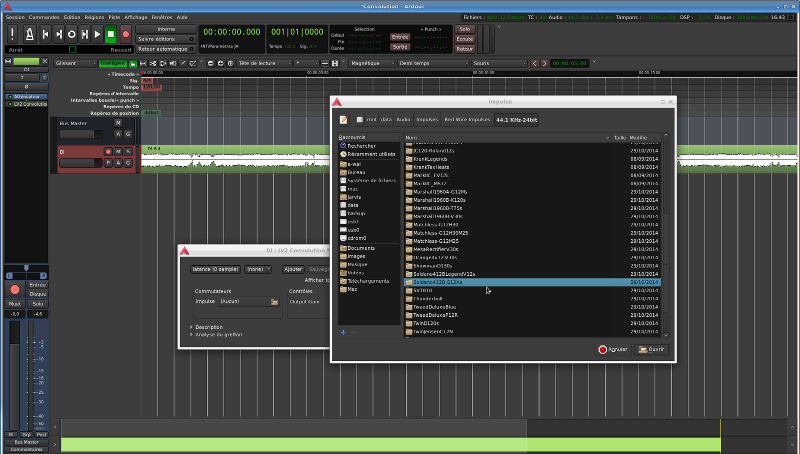
Enfin, on choisit le type de micro (ici c'est mon chouchou, le fameux Beyer M160) :
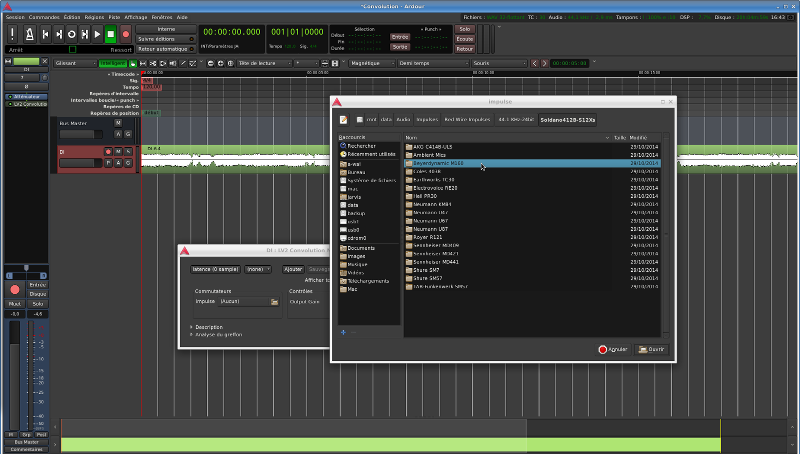
Et voilà, il ne reste plus qu'à choisir une impulse dans la liste des fichiers, sachant que chaque fichier correspond à une position précise du micro, indiquée directement à la fin du nom du fichier :
- d'abord la position latérale (du centre vers l'extérieur du HP on aura Cap -> CapEdge -> Cone -> ConeEdge)
- ensuite la distance par rapport au HP, exprimée en pouces, généralement de 0.5" à 12"
- certaines impulses sont nommées Room ou RoomAway, ce sont des prises à grand distance pour ajouter un peu du son de la pièce.
Une fois que c'est bon, on peut lancer la lecture, ce qui nécessitera certainement d'ajuster le gain du plugin :
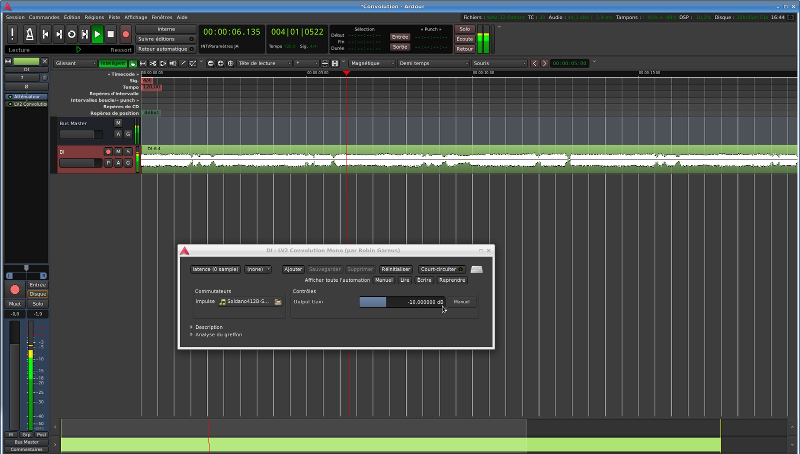
-10dB est une bonne valeur de départ en général, il suffira d'ajuster ensuite au cours de la lecture si nécessaire.
Voici donc le résultat pour 3 positions de micro différentes :
- Soldano - ConeEdge - 12" (30 cm)
- Soldano - Cone - 4" (10 cm)
- Soldano - Cap - 3" (7.5 cm)
Petite astuce : le temps de trouver la bonne impulse (ce qui peut prendre un moment, vu le nombre de combinaisons baffle/micro/position disponibles), on peut mettre la lecture en boucle (clic droit sur la piste, puis Lire -> Lire la région en boucle), la piste brute que j'ai mis plus haut s'y prête normalement assez bien :
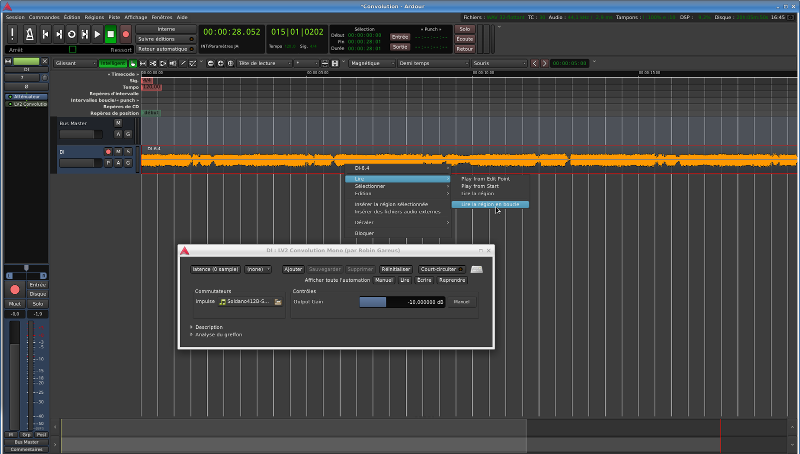
4. Pour aller plus loin
Pour commencer, il est bien sur possible d'utiliser d'autres micros et d'autres positions qui donneront tous des résultats différents.
Voici par exemple ce que donnerait un baffle Mesa 4x12 en V30, repris par un RE20 collé au HP, sur le bord de celui-ci :
Mesa - ConeEdge - 0"
On peut aussi utiliser les positions Room ou RoomAway :
- Fender Twin - U87 - RoomAway
- Marshall 4x12 (G12M) - U47 - RoomAway
En l'occurrence, ces 3 pistes ne sonnent pas terrible prises séparément. Par contre on peut s'amuser à les mixer pour avoir la chaleur de l'une, les aigus de l'autre, le bas d'une 3ème, etc...
Il faut donc commencer par supprimer le plugin de la piste DI, puis créer 4 pistes de type Bus :
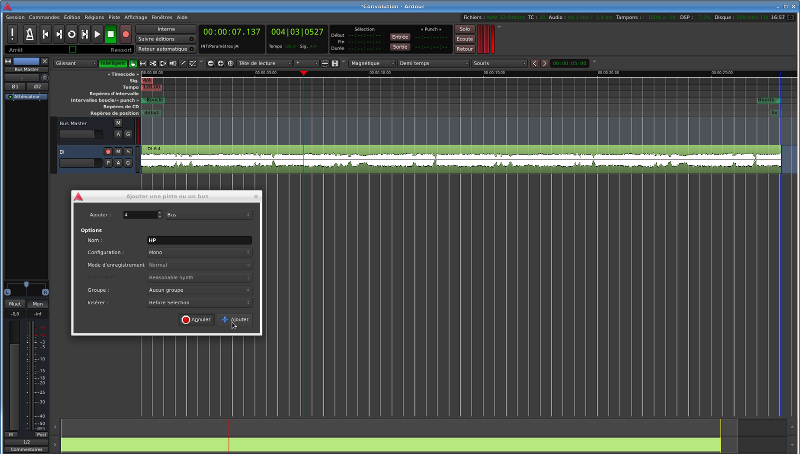
Il faut ensuite repérer dans la tranche de console, en bas à droite, le bouton permettant de sélectionner les sorties de la piste DI :
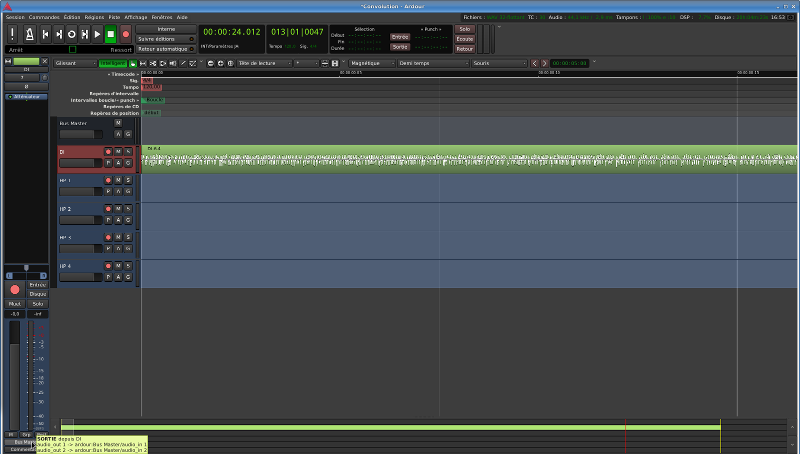
Cliquez dessus, puis sélectionnez Déconnecter, afin d'éviter d'entendre cette piste dans le rendu final :
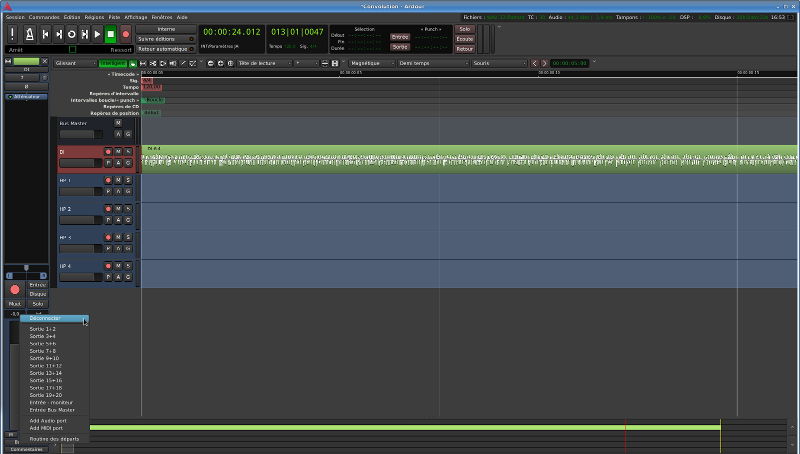
Ensuite, toujours sur la piste DI, dans la zone réservée aux effets, tu verras en cliquant sur le bouton droit une nouvelle option apparaitre, Nouveau départ auxiliaire, laquelle ouvrant une liste contenant tous les bus que tu viens de créer :
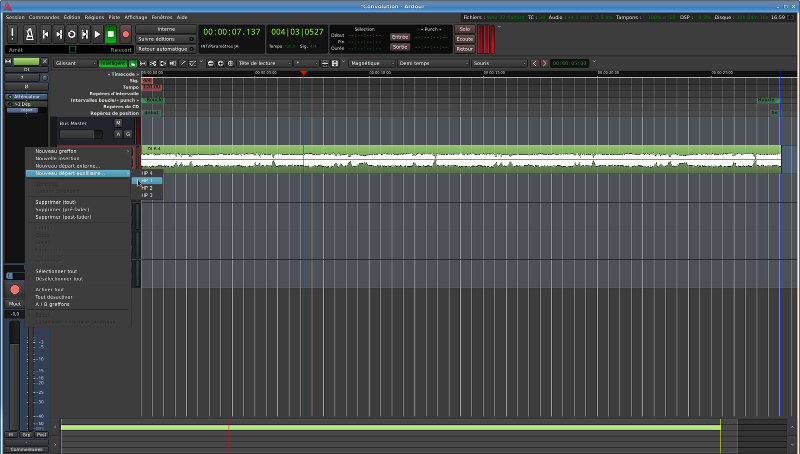
Ces départs peuvent être placés avant ou après le fader (appelé ici Atténuateur), il suffit de les déplacer avec la souris à l'emplacement souhaité. Ajoute autant de départs que tu le souhaites (normalement, un par bus que tu comptes utiliser), et règle le niveau de chacun :
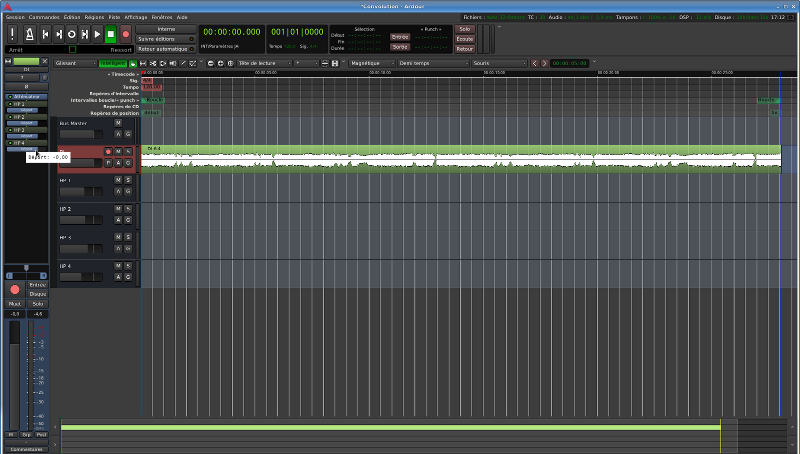
Astuce : Pour régler un niveau à 0dB, qu'il s'agisse d'un départ ou d'un fader, il faut appuyer sur la touche Maj en cliquant avec le bouton gauche sur le paramètre en question.
Une fois que tous les départs sont réglés, on peut charger une instance de convoLV2 dans chaque bus, en choisissant à chaque fois l'impulse qui va bien :
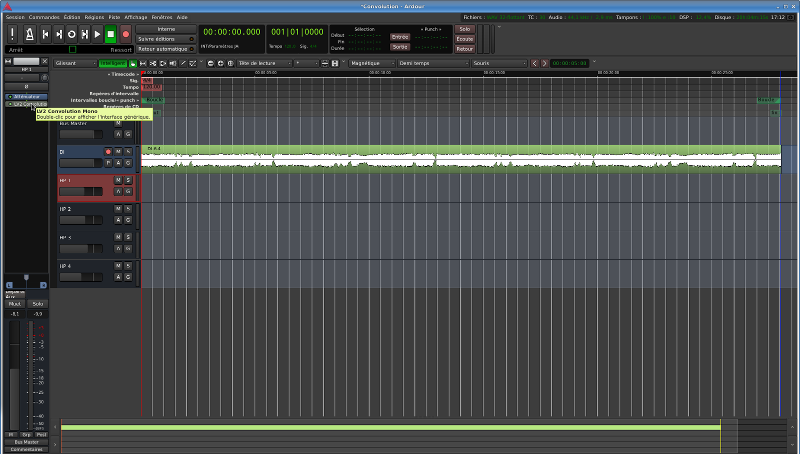
Et voici le résultat qu'on obtient en mixant une impulse du Soldano (Cone - 4") avec les Mesa, Fender et Marshall montrées plus haut :
Mix final
Bref, les possibilités sont assez énormes, et avec une bonne collection d'impulses, on peut du coup se faire un vrai "mur de son" avec une seule prise guitare, en mixant plusieurs cabs, micros et positionnements !
Ca pète quand même, non ?
